Orientierung & Navigation
Aufbau des Kartenportals

Die Kartenapplikation MapBS ist in mehrere Bereiche eingeteilt. Im Kopfbereich befindet sich die Suchleiste, über die sowohl nach den in MapBS dargestellten Karten und Kartenebene, als auch nach einem bestimmten Thema (beispielsweise Adresse) gesucht werden kann.
Das Kartenfenster beinhaltet alle Elemente der Karte, welche über die Themen- und Kartenebenenauswahl in der Seitenleiste zusammengestellt werden können. Die Seitenleiste kann über das Kartenebenen-Symbol in der linken oberen Ecke ein- und später wieder ausgeblendet werden.
Über die Werkzeugleiste kann man die Karte teilen, das Messwerkzeug aufrufen, oder auch die Sprache wechseln. Auch das Login wird über die Werkzeugleiste aufgerufen. Ein- und ausblenden lässt sich die Werkzeugleiste über das Gabelschlüssel-Symbol in der rechten oberen Ecke.
Den Kartenausschnitt vergrössern oder verkleinern kann man über das +/- in der unteren rechten Ecke. Dort befindet sich ebenfalls die Möglichkeit die Standortermittlung zu aktivieren. Diese Funktion steht jedoch nur zur Verfügung, wenn die Seite über https:// aufgerufen wurde.
In der linken unteren Ecke des Kartenfensters befindet sich ein Massstabbalken als Vergleichsdistanz.
An- & Abmelden
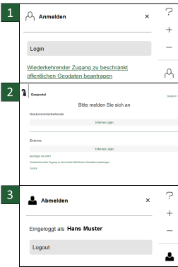
Da MapBS sowohl der Öffentlichkeit, als auch den Kantonsmitarbeitern zur Verfügung steht, kann MapBS aus dem Internet (öffentlich) und aus dem kantonsinternen Intranet aufgerufen werden. In beiden Fällen stehen den Benutzer sämtliche öffentliche Daten zur Verfügung. Um Zugang zu beschränkt öffentlichen Datensätzen zu erhalten müssen sich Benutzer ab 6. April 2021 anmelden. Mitarbeiter der kantonalen Verwaltung Basel-Stadt und deren Gemeinden können sich über das Anmeldefenster mit Ihrer E-Mail Adresse und ihrem Windows-Passwort anmelden und benötigt keine vorherige Registrierung. Für die Öffentlichkeit besteht die Möglichkeit einen Zugang zu beschränkt öffentlichen Geodaten zu beantragen.
(1) Das Anmeldefenster wird durch einen Klick auf das Personensilhouette-Symbol, welches sich in der Werkzeugleiste befindet und einem anschliessenden Klick auf das «Login»-Feld aufgerufen. (2) Kantonsmitarbeitende wählen nun die Option «Internes Login» und werden entsprechend weitergeleitet. Externe Benutzer melden sich via «Externes Login» an. Wenn Externe Benutzer ein neues Passwort benötigen, kann dies mittels Klick auf «Passwort vergessen» angefordert werden. (3) Nach dem Anmelden erscheint der Benutzername neben Eingeloggt als. Die Abmeldung kann über den Logout-Button vorgenommen werden.
Das Anmeldefenster kann manuell über das Kreuz in der oberen rechten Ecke geschlossen und über einen erneuten Klick auf das Personensilhouette-Symbol wieder geöffnet werden.
SingleSignOn (SSO) für Interne Benutzer: Sie haben die Möglichkeit mit folgendem Link (https://map.geo.bs.ch/sso) MapBS aufzurufen und das Anmeldeverfahren automatisch zu starten, dabei kann es sein, dass Sie gegebenenfalls ihre E-Mail Adresse bestätigen müssen.
Verschieben (Pan)

MapBS bietet zum Verschieben des Kartenausschnittes keine eigene Schaltfläche.
Dies ist komfortabel per Wischbewegungen über das Display möglich.
Vergrössern & Verkleinern (Zoom)

Das Vergrössern und Verkleinern des Kartenausschnittes ist auf verschiedene Arten möglich.
Zum einen kann man zum passenden Massstab wechseln, indem man die Karte mit zwei Fingern auseinander oder zusammen zieht, zum anderen stehen der Vergrössern- und der Verkleinern-Button in der rechten unteren Ecke des Displays zur Verfügung. Das schnelle Antippen der Karte zweimal hintereinander vergrössert den Kartenausschnitt um eine Stufe.
